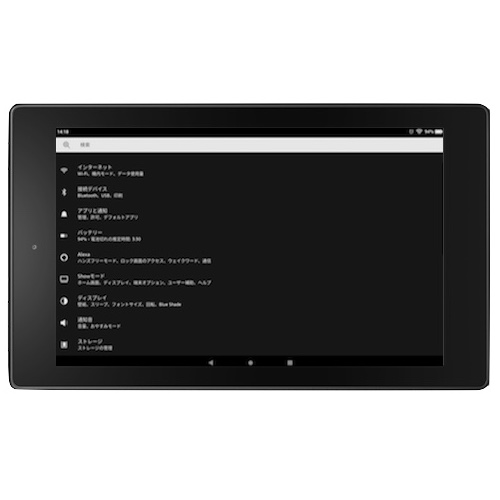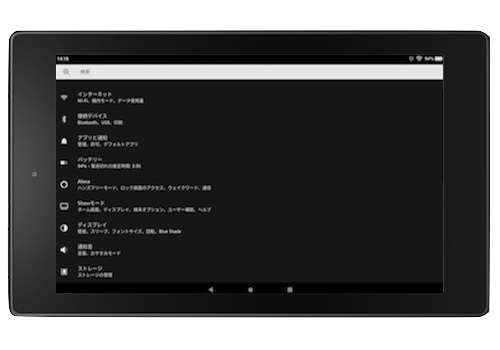
前回、新型Fire HD 10(第9世代)の基本的な設定をした。
▷ 新型Fire HD 10(第9世代)を購入して最初にした個人的設定など【基本編】
さらに使いやすく設定しておこう。
今回は「開発者オプション」を使用する。
開発者オプションを有効化する
開発者オプションを有効にするには、[設定]>[デバイスオプション]>[Fireタブレットのバージョン情報]の[シリアル番号]を連打(7回連続タップ)する。
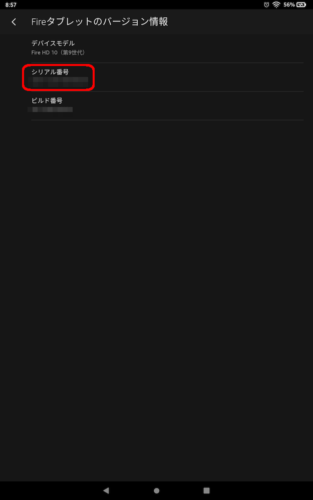
[開発者オプション]という項目が表示されているので選択。
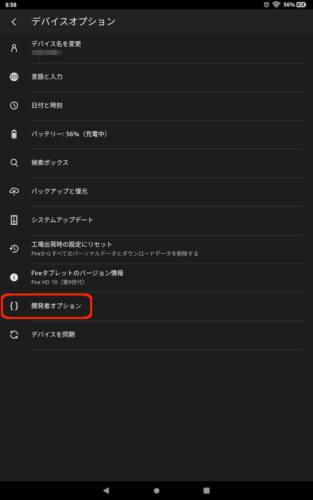
[オン]をオンにする。
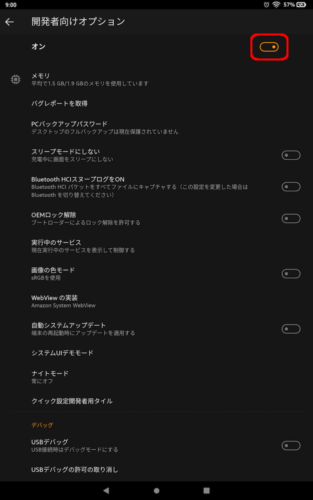
パソコン(Mac)に接続しファイル操作を可能にする
ディフォルトではパソコン(Mac)に接続しても充電されるだけで、Fire HD 10の内部にアクセスすることはできない。
しかし[開発者オプション]で、これを可能にすることができる。
[設定]>[デバイスオプション]>[開発者オプション]の[ディフォルトのUSB設定]を選択。
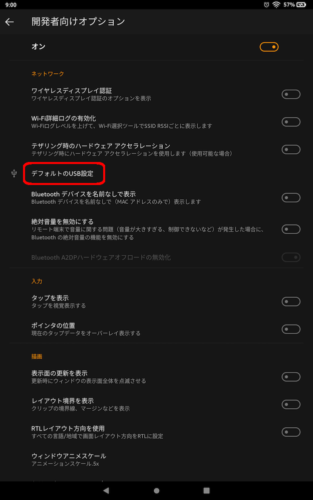
[ファイル転送]を選択。
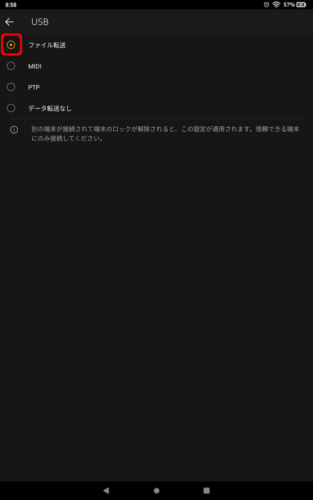
これでFire HD 10を外部ストレージとして認識し、内部ファイルの操作ができるようになった。
Macの場合は「Android File Transfer」というアプリを使えば良いだろう。
▷ Dropboxがダウンロードできなくなったので、他の方法でGoogle PlayストアのアプリをFire タブレットにインストールする
Fire HD 10を高速化する
スマートフォンやタブレットなどにはアニメーション効果がある。
主に画面の切り替えや、アプリの起動時間などを調整するためだ。
この数秒のアニメーションの時間を短縮することで、体感速度を向上(高速化)することができる。
[設定]>[デバイスオプション]>[開発者オプション]の[描画]の項目、[ウィンドウアニメスケール]を選択。
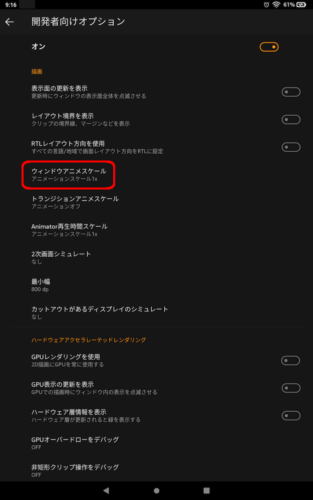
[アニメーションスケール.5x]を選択。
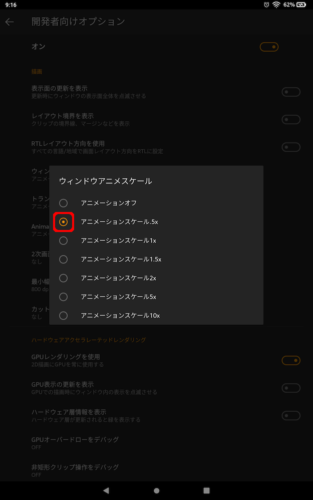
同じく[描画]の項目、[Animator再生時間スケール]を選択。
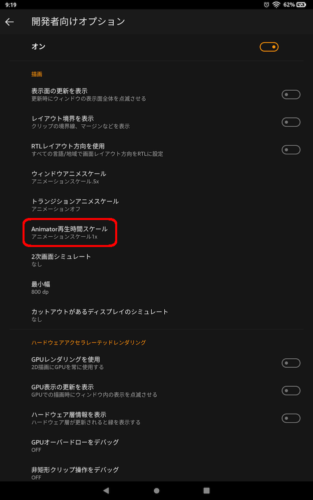
[アニメーションスケール.5x]を選択。
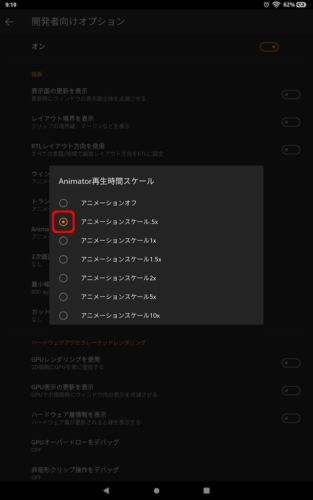
これでアニメーション効果の再生時間が半分になる。
[アニメーションオフ]を選択し完全にアニメーション効果をなくすこともできるが、動作に違和感があるので[アニメーションスケール.5x]が現実的だと、個人的には思う。
まとめ
開発者オプションを使えば、rootを取得したり難しいアプリをインストールすることなく、Fire HD 10本来の機能でカスタマイズすることができる。
ただし、あまり弄りすぎると逆に快適性を損なう場合もある。
過ぎたるは及ばざるが如し、この程度のカスタマイズに抑えておくのが無難だろう。
こちらの投稿もいかがですか